誰もがVistaの後継であるWindows 7オペレーティングシステムを手に入れることを楽しみにしています。 あなたが漏れたWindows 7ビルド(6801)を手に入れる準備ができていないか、同じ古いVistaの外観に飽きているなら、あなたは簡単にWindows Vistaを7に変えることができます。 Windows 7トランスフォーメーションパックは大量のシステムリソースを消費するため、Windows 7トランスフォーメーションパックを使用しないことをお勧めします。これにより、遅いWindows Vistaが使用されることになります。

利用可能な無料のリソースを使用して、VistaをWindows 7に改造しようとしました。 このガイドを実装した後は、Vistaには次のような違いがあるはずです。
1. Windows 7の新しいスーパーバー(新しいタスクバー)
2.エアロスナップ機能
3. Windows 7のエアロシェイク
4. Windows 7のワードパッド
5. Windows 7のエクスプローラペイン
6. Windows 7の電卓
7. Windows 7のアイコン
8. Windows 7の起動画面
9. Windows 7のエクスプローラ
10. Windows 7のログオン画面
Windows 7の壁紙。
1. Windows 7 Superbar:Windows 7で最も話題になっている変更の1つは、まったく新しいSuperbar(タスクバー)です。 それらのほとんどは私のようにスーパーバーに恋をしました!
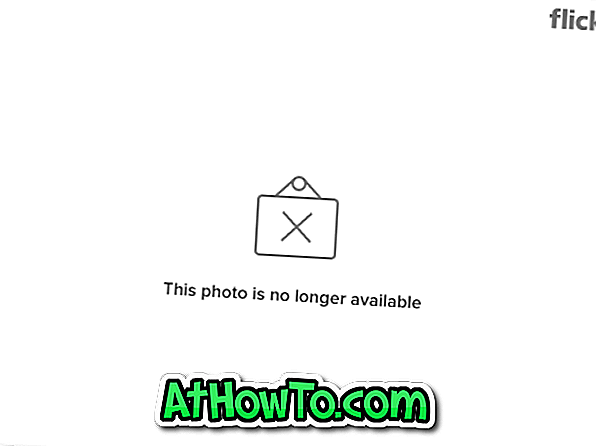
A.「VistaのタスクバーをWindows 7のタスクバーに変換する方法」に従ってください。
(注:上記のガイドは10月30日に書かれました。Vista用のWindows 7テーマはなかったので、Aero VGテーマを使用しました。今、代わりに次のテーマをダウンロードしてWindows 7テーマの正確な外観を得ることができます。)
または
B. | Vista用のWindows 7テーマをダウンロードします。
テーマをインストールするには、「Vistaにサードパーティのテーマをインストールする方法」に従ってください。
2. Aero Snap:これもWindows 7で最も便利な機能の1つです。AeroSnapはWindows 7の機能の1つで、ドラッグアンドドロップでデスクトップウィンドウのサイズ変更、配置、最大化を行うことができます。 下記のユーティリティを使うことでVistaでも同じことができます。 ユーティリティはVistaのAero Snap機能の公正な模倣を作成します。
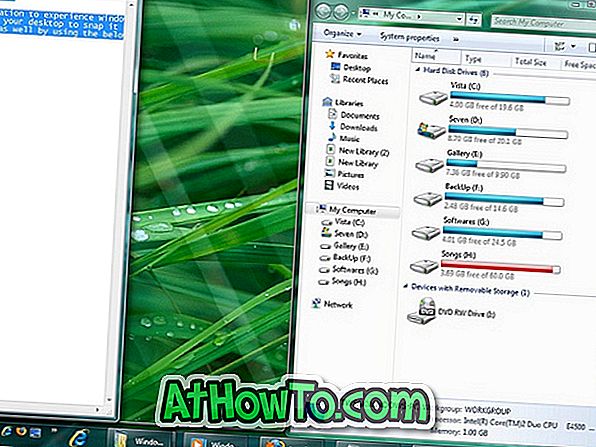
| Vista用AERO Snapをダウンロード|
3. Windows 7 Aero Shake :Aero Snapユーティリティの後、Vista用のAero Shakeをダウンロードします。 はい、VistaでWindows 7のAero Shake機能を今すぐ体験できます。 Aero Shake機能を知らない場合、Aero ShakeはWindows 7オペレーティングシステムに導入された新しい機能で、ユーザーはウィンドウを振って他のすべてのWindowsを最小化することができます。
Aero ShakeはあなたのVistaに上記の機能を追加する小さな(200KB)ユーティリティです。
| Vista用エアロシェイクをダウンロードします。
4. Windows 7ワードパッド:私たちが見ることができる大きな変化はリボンインターフェースです。 心配しないで! これに対する解決策もあります。 この無料のユーティリティを使用すると、Vistaのメモ帳でWindows 7のワードパッドの外観(リボン)を簡単に確認できます。
この小さな、無料の、そして美しいメモ帳について私が言うことができるのは、すばらしい言葉だけです。 このプログラムは、12月までに発売される可能性があるWindows 7のメモ帳を念頭に置いて設計されています。
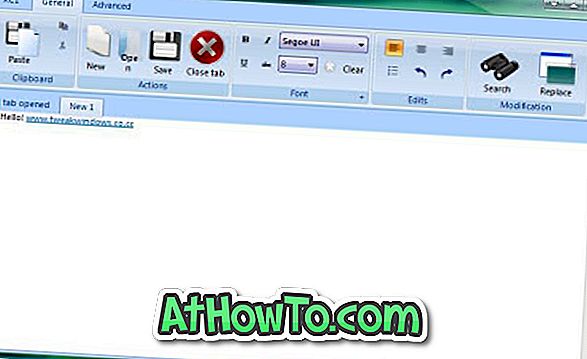
| Vista用のWindows 7ワードパッドスタイルのメモ帳をダウンロードします。 (更新:このソフトウェアはもう利用できません)
5. Windows 7のエクスプローラペイン:他のすべてのWindows 7の機能と同様に、Windows 7のエクスプローラにはデフォルトでライブラリと最近の場所のような新しいオプションを持つ新しい左ペインがあります。 左側のペインはVistaと比べて見栄えが良いです。 だから、ここで私はWindows 7にVistaのエクスプローラ(左)ペインを刷新しようとしました。
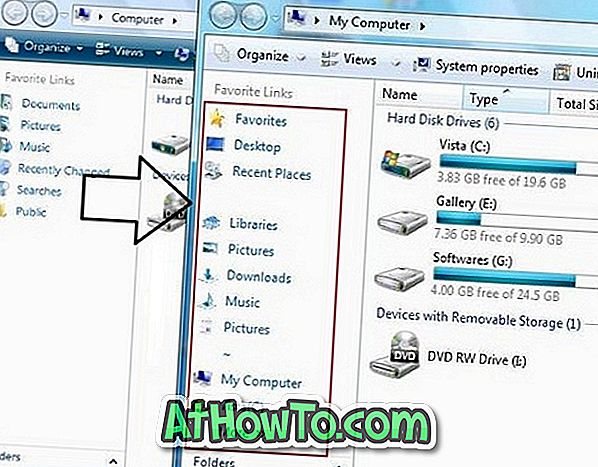
これはかなり長い記事ですので、「VistaでWindows 7のエクスプローラを表示する方法」をお読みください。
6. Windows 7電卓: Windows 7電卓には、Vistaでは使用できない単位変換、プログラマー、統計モードなどの高度な機能があります。
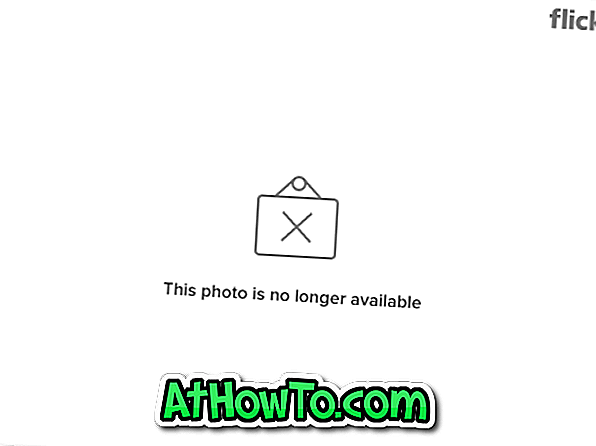
インストールせずに使用する方法:
*こちらからRARファイルをダウンロードしてください。
* VistaでCalc.exeを解凍して実行します。
古いVistaの電卓をインストールまたは交換する方法:
*こちらからRARファイルをダウンロードしてください。
*ファイルを解凍します。
* Calc.exeファイルを\ Windows \ System32 \フォルダにコピーして置き換え、さらにCalc.exe.muiをen-USフォルダから\ Windows \ System32 \ en-US \フォルダに置き換えます。
*これで終わりです!
*楽しい!
注意:新しいファイルに置き換えるには、Vistaシステムファイルの所有権を取得する必要があります。 このガイドを使用する前に、元のファイルをバックアップしておくことをお勧めします。
7. Windows 7のアイコン :ほとんどのアイコンはWindows Vistaに似ています。 しかし、ダウンロードや音楽ファイルのような家具付きのアイコンがいくつかあります。
| Vista用のWindows 7アイコンパックをダウンロードします。
8. Windows 7の起動画面 :おそらく、日付まで最高の外観のWindows起動画面です。 マイクロソフトに感謝します。 Vistaの起動制限のため、Windows Vistaでは起動画面を移動できません。
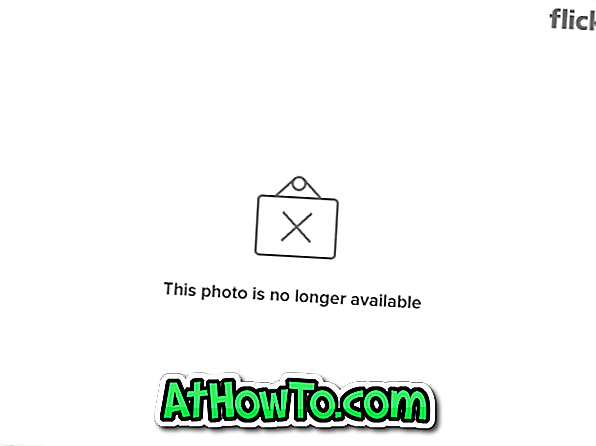
私達の「Vista用のあなた自身のwindows 7起動とログオン画面を簡単に作成する」を読んでください。
または
「VistaでWindows 7の起動画面を取得する」を読んでください。
9. Windows 7エクスプローラ :これも、guide(1)&(5)を適用することで達成できます。現時点では、新しい表示オプションやライブラリなど、Windows 7の機能の一部の機能は利用できません。
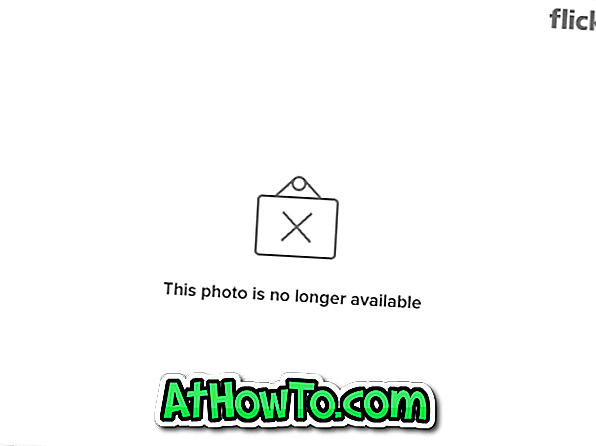
10. Windows 7のログオン画面 : ご覧のとおり、Windows 7には新しいログオン画面がありますが、これは単純に見えます。
私たちの「Vista用の独自のwindows 7起動とログオン画面を簡単に作成して適用する」を読んでください。
11. Windows 7の壁紙 :利用可能な多くの格好良いWindows 7の壁紙があります。 以下のものを選びました。
|ダウンロードWindows 7の壁紙|
このガイドが、あなたのVistaでもWindows 7の見栄えを良くするのに役立つことを願っています。 疑問がある場合は、コメントを残してお気軽に質問してください。














